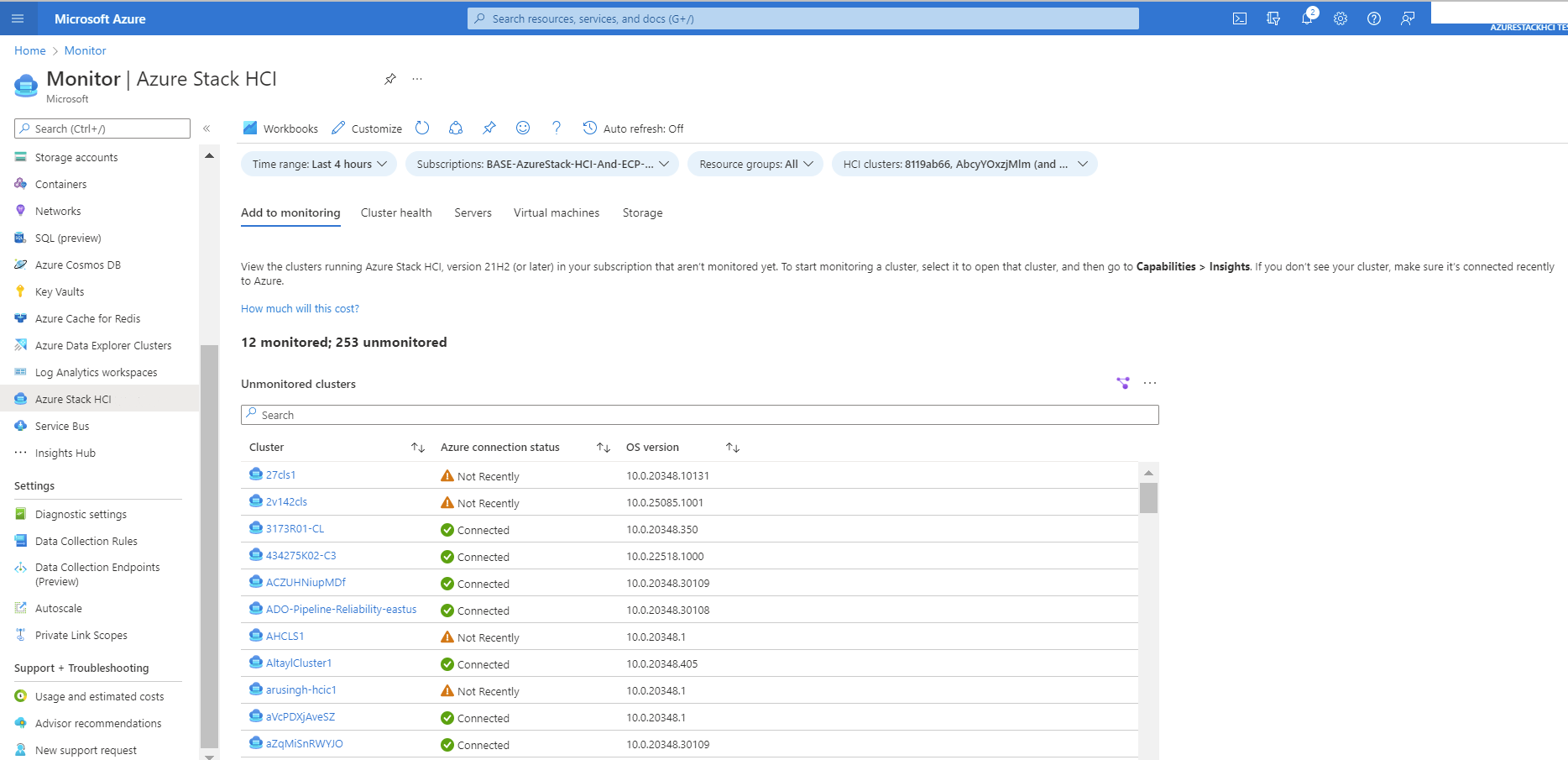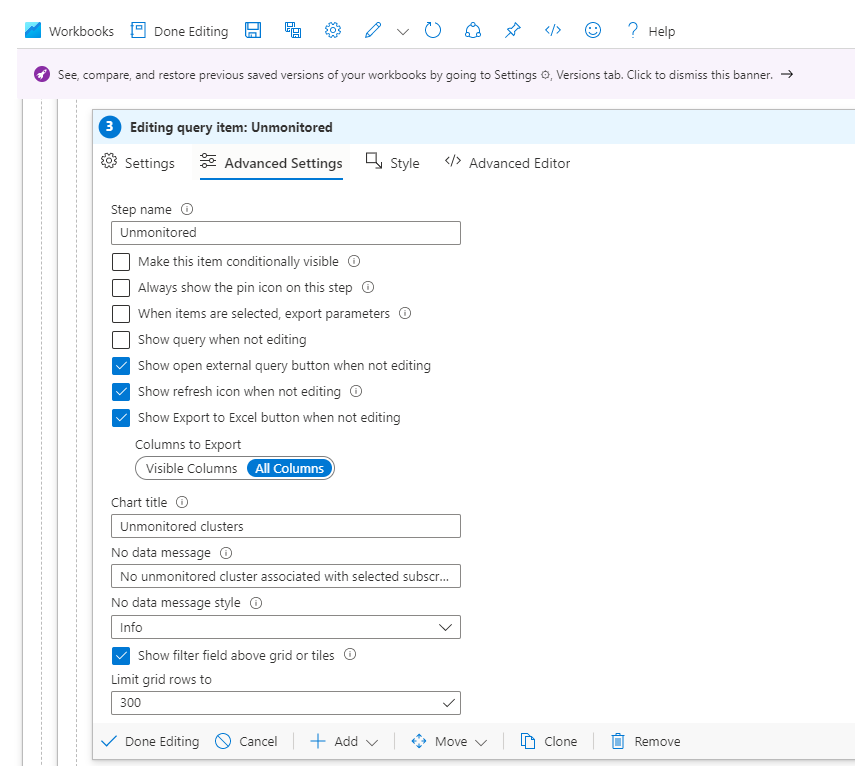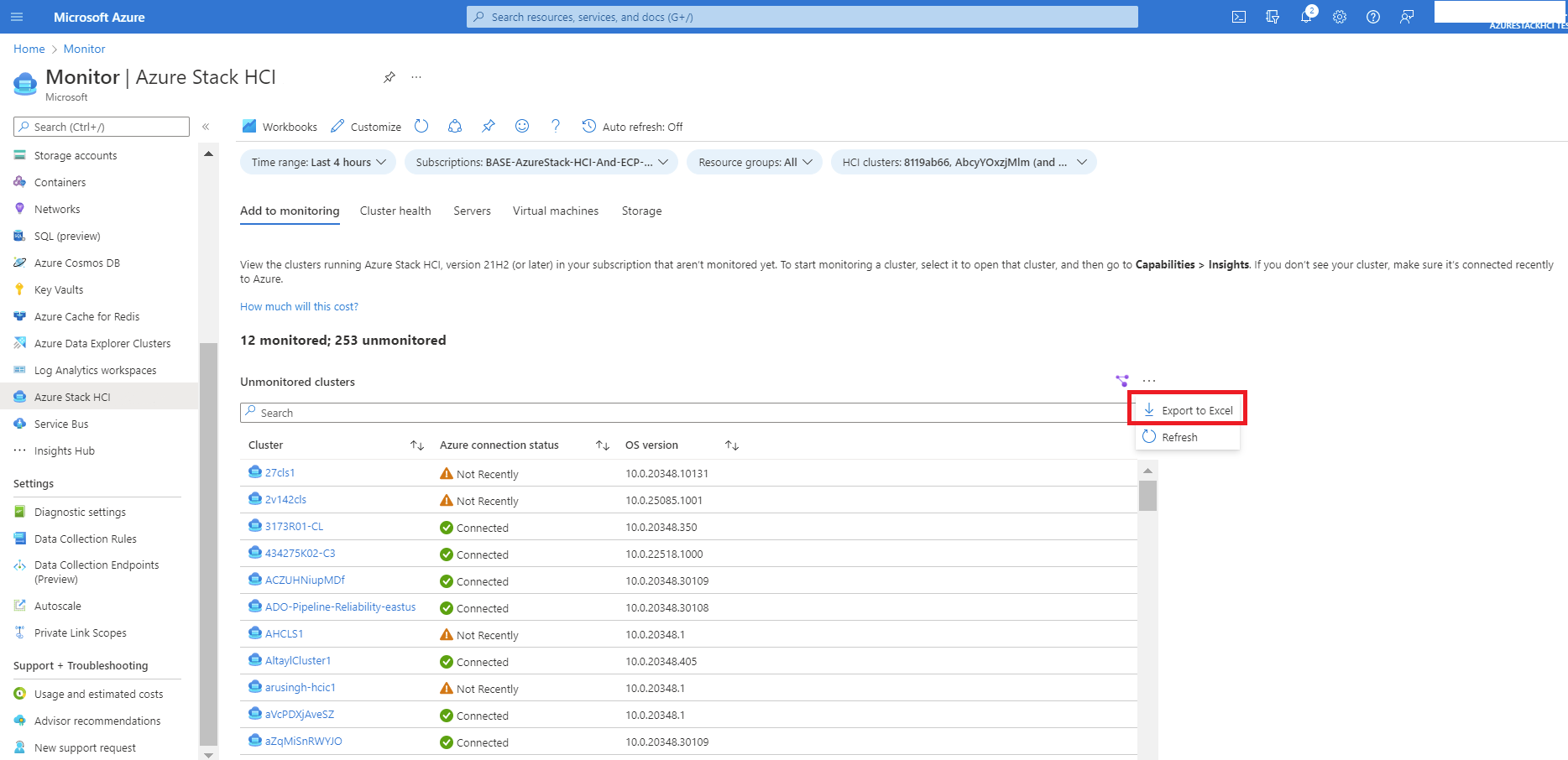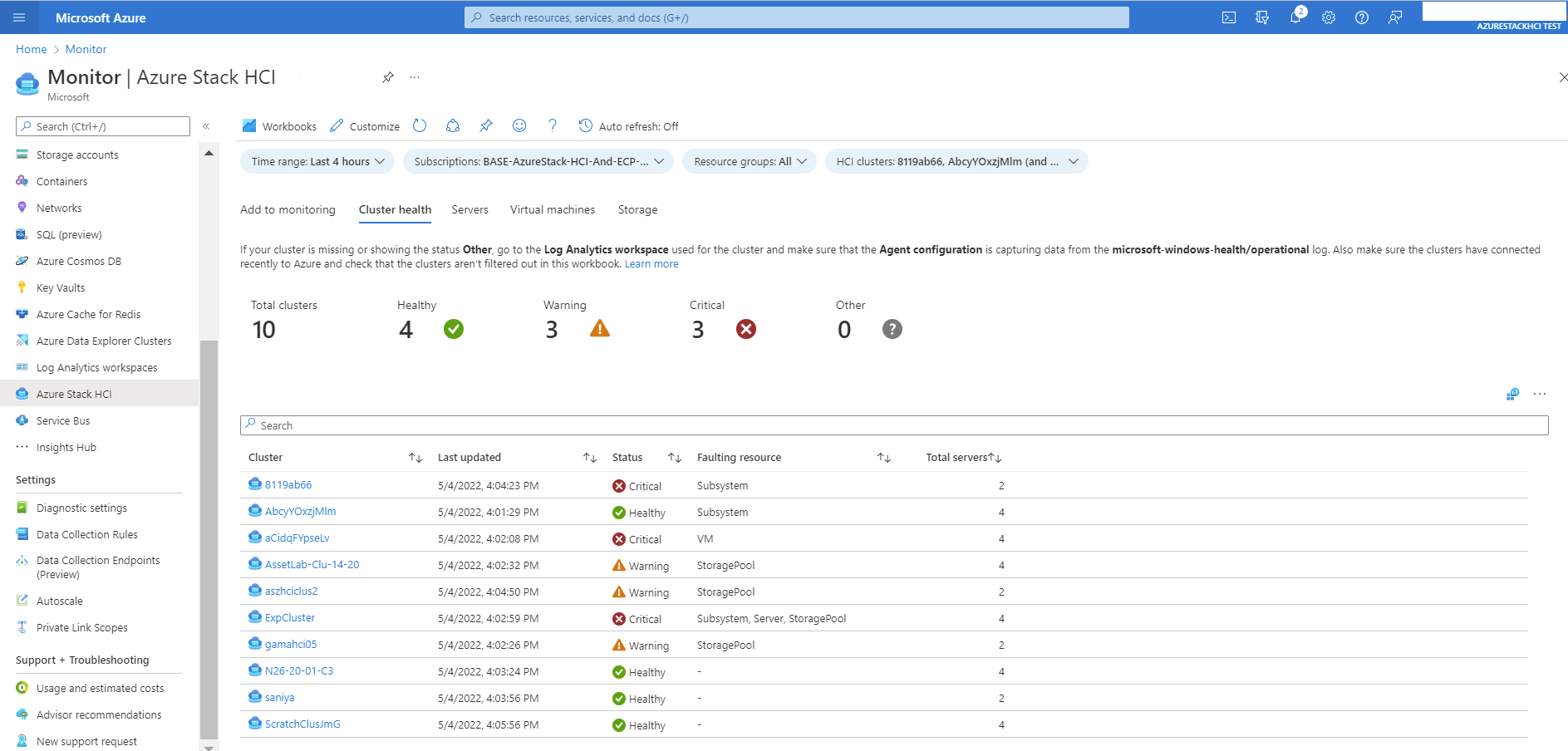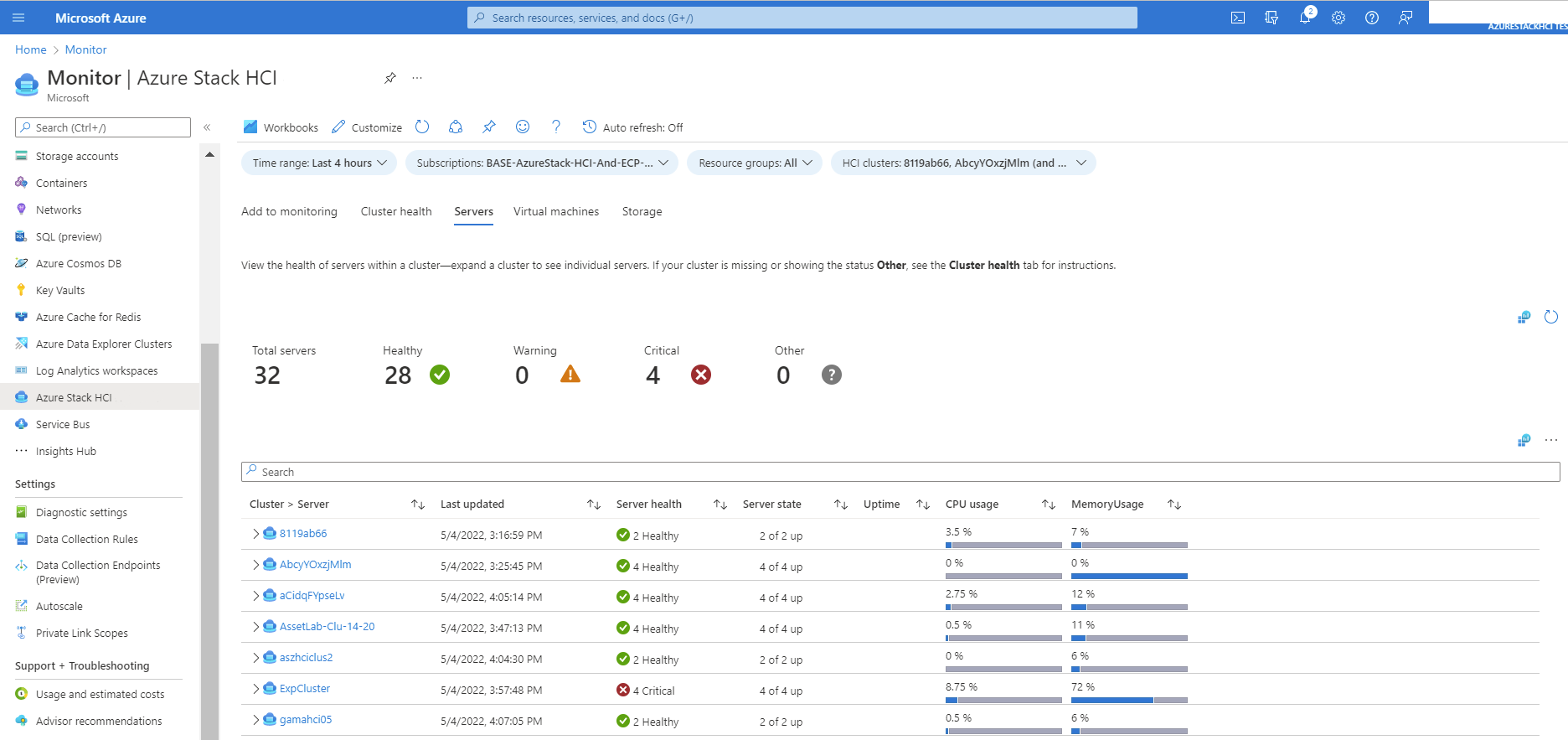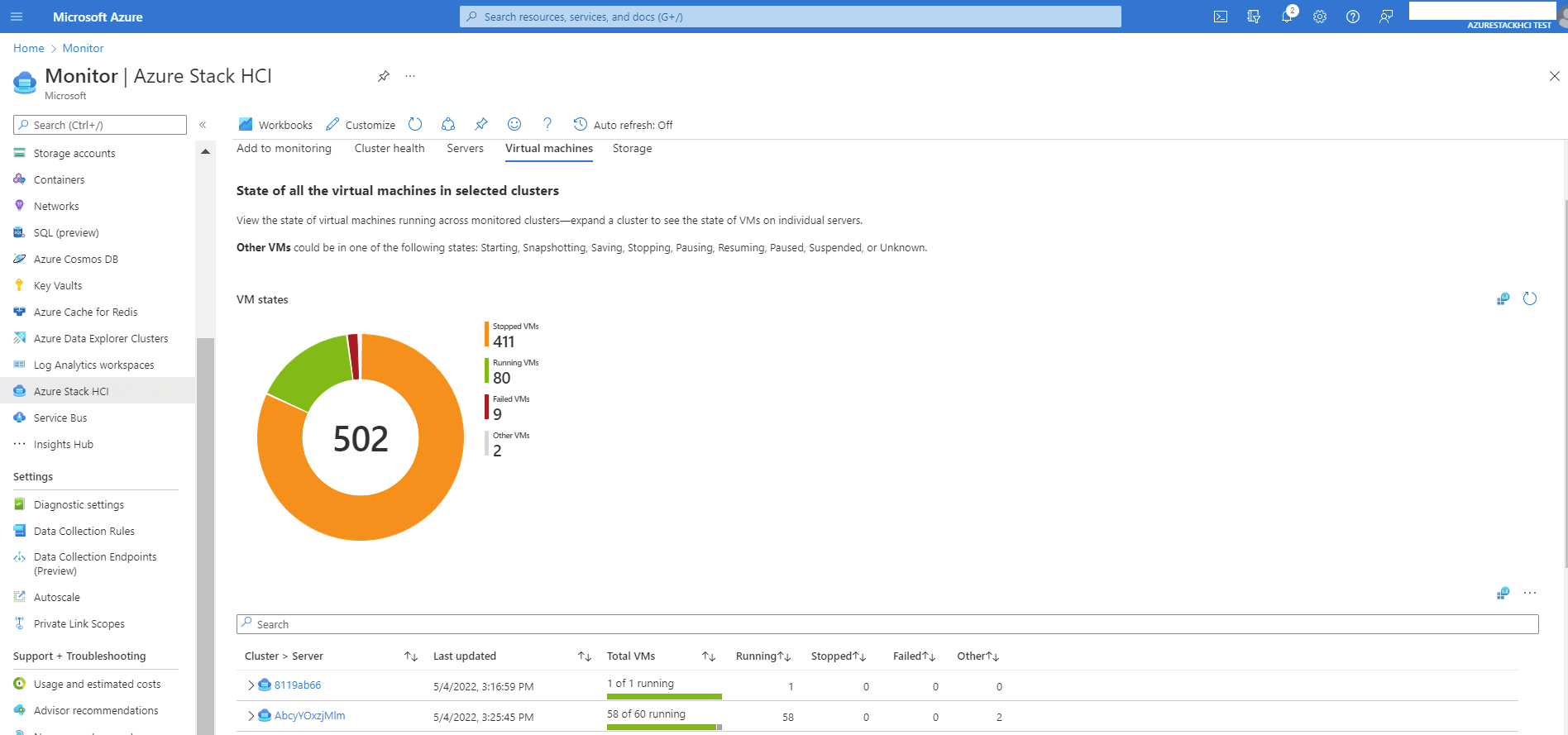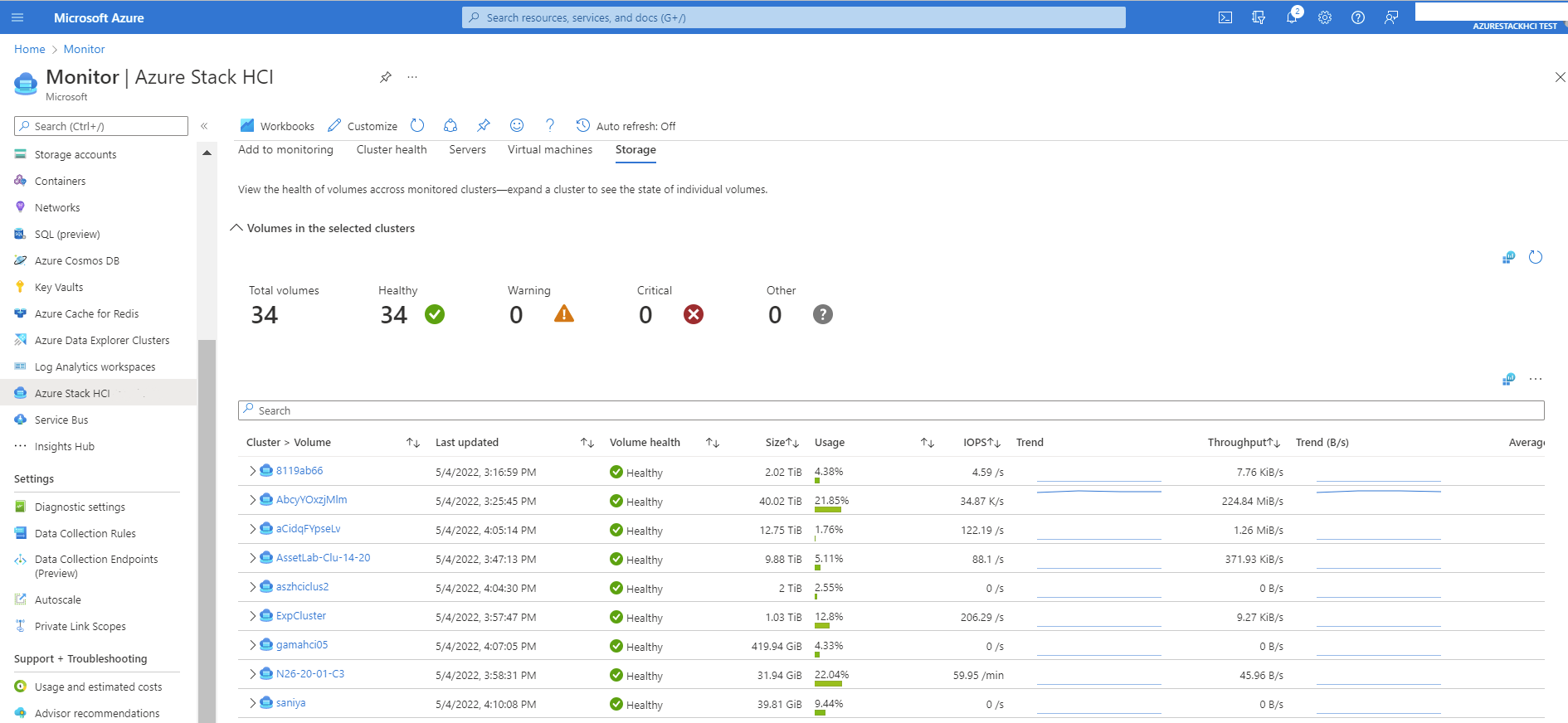Monitorowanie wielu klastrów rozwiązania Azure Stack HCI za pomocą szczegółowych informacji
Dotyczy: Azure Local, wersja 22H2
Ważne
Usługa Azure Stack HCI jest teraz częścią usługi Azure Local. Trwa zmiana nazwy dokumentacji produktu. Jednak starsze wersje rozwiązania Azure Stack HCI, na przykład 22H2 będą nadal odwoływać się do rozwiązania Azure Stack HCI i nie będą odzwierciedlać zmiany nazwy. Dowiedz się więcej.
W tym artykule wyjaśniono, jak używać usługi Insights do monitorowania wielu klastrów rozwiązania Azure Stack HCI. Aby zapoznać się z pojedynczym klastrem usługi Azure Stack HCI, zobacz Monitorowanie rozwiązania Azure Stack HCI za pomocą szczegółowych informacji.
Ważne
Jeśli zarejestrowano klaster usługi Azure Stack HCI i skonfigurowano szczegółowe informacje przed listopadem 2023 r., niektóre funkcje korzystające z agenta usługi Azure Monitor (AMA), takie jak Arc for Servers, VM Insights, Defender dla Chmury lub Sentinel, mogą nie zbierać poprawnie dzienników i danych zdarzeń. Aby uzyskać wskazówki dotyczące rozwiązywania problemów, zobacz sekcję Rozwiązywanie problemów z klastrami zarejestrowanymi przed listopadem 2023 r.
Aby uzyskać informacje o korzyściach, wymaganiach wstępnych i sposobie włączania szczegółowych informacji w każdym klastrze, zobacz Korzyści, wymagania wstępne i Włączanie szczegółowych informacji.
Obejrzyj film wideo, aby zapoznać się z krótkim wprowadzeniem:
Wyświetlanie informacji o kondycji, wydajności i użyciu
Usługa Insights przechowuje swoje dane w obszarze roboczym usługi Log Analytics, co umożliwia dostarczanie zaawansowanych agregacji i filtrowania i analizowania trendów danych w czasie. Nie ma bezpośrednich kosztów usługi Insights. Opłaty są naliczane na podstawie ilości pozyskanych danych oraz ustawień przechowywania danych w obszarze roboczym usługi Log Analytics.
Dostęp do szczegółowych informacji można uzyskać z centrum > Azure Stack HCI usługi Azure Monitor > Insights. Zostaną wyświetlone następujące karty przełączania między widokami: Dodawanie do monitorowania, kondycja klastra, serwery, maszyny wirtualne, magazyn.
Filtrowanie wyników
Wizualizację można filtrować w subskrypcjach. Wyniki można filtrować na podstawie następujących menu rozwijanych:
- Zakres czasu: ten filtr umożliwia wybranie zakresu widoku trendu. Wartość domyślna to Ostatnie 24 godziny.
- Subskrypcje: przedstawia subskrypcje, które zarejestrowały klastry rozwiązania Azure Stack HCI. Możesz wybrać wiele subskrypcji w tym filtrze.
- Klastry HCI: wyświetla listę zarejestrowanych klastrów rozwiązania Azure Stack HCI z włączonymi funkcjami dzienników i monitorowania w wybranym zakresie czasu. Możesz wybrać wiele klastrów z tego filtru.
- Grupy zasobów: ten filtr umożliwia wybranie wszystkich klastrów w grupie zasobów.
Dodawanie do monitorowania
Ta funkcja zawiera szczegółowe informacje o klastrach, które nie są monitorowane przez użytkownika. Aby rozpocząć monitorowanie klastra, wybierz go, aby otworzyć ten klaster, a następnie wybierz pozycję Capabilities > Insights. Jeśli klaster nie jest widoczny, upewnij się, że został niedawno połączony z platformą Azure.
| Kolumna | opis | Przykład |
|---|---|---|
| Klaster | Nazwa klastra. | 27cls1 |
| Stan połączenia platformy Azure | Stan zasobu HCI. | Połączono |
| Wersja systemu operacyjnego | System operacyjny jest oparty na serwerze. | 10.0.20348.10131 |
Domyślnie widok siatki przedstawia pierwsze 250 wierszy. Wartość można ustawić, edytując wiersze siatki, jak pokazano na poniższej ilustracji:
Szczegóły można wyeksportować w programie Excel, wybierając pozycję Eksportuj do programu Excel , jak pokazano na poniższej ilustracji:
Program Excel udostępni stan połączenia platformy Azure w następujący sposób:
- 0: Niezarejestrowane
- 1: Rozłączono
- 2: Nie ostatnio
- 3: Połączone
Kondycja klastra
Ten widok zawiera omówienie kondycji klastrów.
| Kolumna | opis | Przykład |
|---|---|---|
| Klaster | Nazwa klastra. | 27cls1 |
| Ostatnia aktualizacja | Sygnatura czasowa ostatniej aktualizacji serwera. | 4/9/2022, 12:15:42 |
| Stan | Zapewnia kondycję zasobów serwera w klastrze. Może to być w dobrej kondycji, ostrzeżenie, krytyczne lub inne. | Dobra kondycja |
| Zasób z błędami | Opis zasobu spowodował błąd. | Serwer, pula magazynu, podsystem |
| Łączna liczba serwerów | Liczba serwerów w klastrze. | 100 |
Jeśli brakuje klastra lub jest wyświetlany stan Inny, przejdź do obszaru roboczego usługi Log Analytics używanego dla klastra i upewnij się, że konfiguracja agenta przechwytuje dane z dziennika microsoft-windows-health/operational . Upewnij się również, że klastry zostały ostatnio połączone z platformą Azure i sprawdź, czy klastry nie są odfiltrowane w tym skoroszycie.
Serwer
Ten widok zawiera omówienie kondycji i wydajności serwera oraz użycia wybranych klastrów. Ten widok jest tworzony przy użyciu identyfikatora zdarzenia serwera 3000 kanału dziennika zdarzeń systemu Windows Microsoft-Windows-SDDC-Management/Operational Windows Event Log Channel. Każdy wiersz można dodatkowo rozszerzyć, aby wyświetlić stan kondycji węzła. Możesz wchodzić w interakcje z klastrem i zasobem serwera, aby przejść do odpowiedniej strony zasobu.
Maszyny wirtualne
Ten widok zawiera stan wszystkich maszyn wirtualnych w wybranym klastrze. Widok jest tworzony przy użyciu zdarzenia maszyny wirtualnej o identyfikatorze 3003 kanału dziennika zdarzeń systemu Windows Microsoft-Windows-SDDC-Management/Operational Windows Event Log Channel. Każdy wiersz można dodatkowo rozszerzyć, aby wyświetlić dystrybucję maszyn wirtualnych między serwerami w klastrze. Możesz wchodzić w interakcje z zasobem klastra i węzła, aby przejść do odpowiedniej strony zasobów.
| Metryczne | opis | Przykład |
|---|---|---|
| Serwer klastra > | Nazwa klastra. Po rozwinięciu są wyświetlane serwery w klastrze. | Przykładowa maszyna wirtualna-1 |
| Ostatnia aktualizacja | Data/godzina znacznika czasu ostatniej aktualizacji serwera. | 4/9/2022, 12:24:02 |
| Łączna liczba maszyn wirtualnych | Liczba maszyn wirtualnych w węźle serwera w klastrze. | 1 z 2 uruchomionych |
| Uruchomiono | Liczba maszyn wirtualnych uruchomionych w węźle serwera w klastrze. | 2 |
| Zatrzymana | Liczba maszyn wirtualnych zatrzymanych w węźle serwera w klastrze. | 3 |
| Niepowodzenie | Liczba maszyn wirtualnych nie powiodła się w węźle serwera w klastrze. | 2 |
| Inne | Jeśli maszyna wirtualna znajduje się w jednym z następujących stanów (Nieznany, Uruchamianie, Migawka, Zapisywanie, Zatrzymywanie, Wstrzymywanie, Wznawianie, Wstrzymane, Zawieszone), jest uznawane za "Inne". | 2 |
Storage
Ten widok przedstawia kondycję woluminów, użycia i wydajności w monitorowanych klastrach. Rozwiń klaster, aby wyświetlić stan poszczególnych woluminów. Ten widok jest tworzony przy użyciu zdarzenia woluminu o identyfikatorze 3002 kanału dziennika zdarzeń systemu Windows Microsoft-Windows-SDDC-Management/Operational Windows Event Log Channel. Kafelki w górnej części zawierają omówienie kondycji magazynu.
| Metryczne | opis | Przykład |
|---|---|---|
| Wolumin klastra > | Nazwa klastra. Podczas rozszerzania pokazuje woluminy w klastrze. | AltaylCluster1 > ClusterPerformanceHistory |
| Ostatnia aktualizacja | Data/godzina znacznika czasu ostatniej aktualizacji magazynu. | 14.04.2022, 2:58:55 |
| Kondycja woluminu | Stan woluminu. Może to być w dobrej kondycji, ostrzeżenie, krytyczne lub inne. | Dobra kondycja |
| Rozmiar | Łączna pojemność urządzenia w bajtach w okresie raportowania. | 25 mld |
| Użycie | Procent dostępnej pojemności w okresie raportowania. | 23.54% |
| Iops | Operacje wejścia/wyjścia na sekundę. | 45/s |
| Trend | Trend liczby operacji we/wy na sekundę. | |
| Produktywność | Liczba bajtów na sekundę obsługiwana przez usługę Application Gateway. | 5B/s |
| Trend (B/s) | Trend przepływności. | |
| Średnie opóźnienie | Opóźnienie to średni czas potrzebny na ukończenie żądania we/wy. | 334 μs |
Dostosowywanie szczegółowych informacji
Ponieważ środowisko użytkownika jest oparte na szablonach skoroszytów usługi Azure Monitor, użytkownicy mogą edytować wizualizacje i zapytania i zapisywać je jako dostosowany skoroszyt.
Jeśli używasz wizualizacji z usługi Azure Monitor > Insights Hub > Azure Stack HCI, wybierz pozycję Dostosuj > edycję > zapisz jako , aby zapisać kopię zmodyfikowanej wersji do skoroszytu niestandardowego.
Skoroszyty są zapisywane w grupie zasobów. Wszyscy z dostępem do grupy zasobów mogą uzyskiwać dostęp do dostosowanego skoroszytu.
Większość zapytań jest zapisywanych przy użyciu język zapytań Kusto (KQL). Niektóre zapytania są zapisywane przy użyciu zapytania usługi Resource Graph. Aby uzyskać więcej informacji, zobacz następujące artykuły:
- Skoroszyty usługi Azure Monitor
- Wprowadzenie do usługi Kusto
- Przykłady zapytań usługi Resource Graph dla początkujących
Pomoc techniczna
Aby otworzyć bilet pomocy technicznej dla szczegółowych informacji, użyj typu usługi Insights dla usługi Azure Stack HCI w obszarze Monitorowanie i zarządzanie.
Kanał dziennika zdarzeń
Widoki szczegółowych informacji i monitorowania są oparte na kanale dziennika zdarzeń systemu Windows microsoft-Windows-SDDC-Management/Operational Windows. Po włączeniu monitorowania dane z tego kanału są zapisywane w obszarze roboczym usługi Log Analytics.
Wyświetlanie i zmienianie interwału pamięci podręcznej zrzutu
Domyślny interwał zrzutu pamięci podręcznej to 3600 sekund (1 godzina).
Użyj następujących poleceń cmdlet programu PowerShell, aby wyświetlić wartość interwału zrzutu pamięci podręcznej:
Get-ClusterResource "sddc management" | Get-ClusterParameter
Użyj następujących poleceń cmdlet, aby zmienić częstotliwość zrzutu pamięci podręcznej. Jeśli ustawiono wartość 0, spowoduje to zatrzymanie publikowania zdarzeń:
Get-ClusterResource "sddc management" | Set-ClusterParameter -Name CacheDumpIntervalInSeconds -Value <value in seconds>
Zdarzenia systemu Windows w kanale dziennika
Ten kanał zawiera pięć zdarzeń. Każde zdarzenie ma nazwę klastra i identyfikator usługi Azure Resource Manager jako EventData.
| Identyfikator zdarzenia | Typ zdarzenia |
|---|---|
| 3000 | Serwer |
| 3001 | Stacja dysków |
| 3002 | Objętość |
| 3003 | Maszyna wirtualna |
| 3004 | Klaster |
Wartość kolumny RenderedDescription zdarzenia serwera 3000
{
"m_servers":[
{
"m_statusCategory":"Integer",
"m_status":[
"Integer",
"…"
],
"m_id":"String",
"m_name":"String",
"m_totalPhysicalMemoryInBytes":"Integer",
"m_usedPhysicalMemoryInBytes":"Integer",
"m_totalProcessorsUsedPercentage":"Integer",
"m_totalClockSpeedInMHz":"Integer",
"m_uptimeInSeconds":"Integer",
"m_InboundNetworkUsage":"Double (Bits/sec)",
"m_OutboundNetworkUsage":"Double (Bits/sec)",
"m_InboundRdmaUsage":"Double (Bits/sec)",
"m_OutboundRdmaUsage":"Double (Bits/sec)",
"m_site":"String",
"m_location":"String",
"m_vm":{
"m_totalVmsUnknown":"Integer",
"m_totalVmsRunning":"Integer",
"m_totalVmsStopped":"Integer",
"m_totalVmsFailed":"Integer",
"m_totalVmsPaused":"Integer",
"m_totalVmsSuspended":"Integer",
"m_totalVmsStarting":"Integer",
"m_totalVmsSnapshotting":"Integer",
"m_totalVmsSaving":"Integer",
"m_totalVmsStopping":"Integer",
"m_totalVmsPausing":"Integer",
"m_totalVmsResuming":"Integer"
},
"m_osVersion":"String",
"m_buildNumber":"String",
"m_totalPhysicalProcessors":"Integer",
"m_totalLogicalProcessors":"Integer"
},
"…"
],
"m_alerts":{
"m_totalUnknown":"Integer",
"m_totalHealthy":"Integer",
"m_totalWarning":"Integer",
"m_totalCritical":"Integer"
}
}
Większość zmiennych nie objaśnia tych informacji w formacie JSON. Poniższa tabela zawiera jednak kilka zmiennych, które są nieco trudniejsze do zrozumienia.
| Zmienna | opis |
|---|---|
| m_servers | Tablica węzłów serwera. |
| m_statusCategory | Stan kondycji serwera. |
| m_status | Stan serwera. Jest to tablica, która może zawierać jedną lub dwie wartości. Pierwsza wartość jest obowiązkowa (0–4). Druga wartość jest opcjonalna (5–9). |
Wartości zmiennej m_statusCategory są następujące:
| Wartość | Znaczenie |
|---|---|
| 0 | Dobra kondycja |
| 1 | Ostrzeżenie |
| 2 | Nieprawidłowy |
| 255 | Inne |
Wartości zmiennej m_status są następujące:
| Wartość | Znaczenie |
|---|---|
| 0 | W górę |
| 1 | W dół |
| 2 | W konserwacji |
| 3 | Dołączenie |
| 100 | Normalna |
| 5 | Izolowana |
| 6 | Poddane kwarantannie |
| 7 | Opróżniania |
| 8 | Ukończono opróżnianie |
| 9 | Opróżnianie nie powiodło się |
| 0xffff | Nieznane |
Zdarzenie dysku 3001 Wartość kolumny RenderedDescription
Zdarzenie dysku 3001
{
"m_drives":[
{
"m_uniqueId":"String",
"m_model":"String",
"m_type":"Integer",
"m_canPool":"Boolean",
"m_sizeInBytes":"Integer",
"m_sizeUsedInBytes":"Integer",
"m_alerts":{
"m_totalUnknown":"Integer",
"m_totalHealthy":"Integer",
"m_totalWarning":"Integer",
"m_totalCritical":"Integer"
}
},
"…"
],
"m_correlationId":"String",
"m_isLastElement":"Boolean"
}
Wartość kolumny RenderedDescription zdarzenia woluminu 3002
Zdarzenie woluminu 3002
{
"VolumeList":[
{
"m_Id":"String",
"m_Label":"String",
"m_Path":"String",
"m_StatusCategory":"Integer",
"m_Status":[
"Integer",
"…"
],
"m_Size":"Integer (Bytes)",
"m_SizeUsed":"Integer (Bytes)",
"m_TotalIops":"Double (Count/second)",
"m_TotalThroughput":"Double (Bytes/Second)",
"m_AverageLatency":"Double (Seconds)",
"m_Resiliency":"Integer",
"m_IsDedupEnabled":"Boolean",
"m_FileSystem":"String"
},
"…"
],
"m_Alerts":{
"m_totalUnknown":"Integer",
"m_totalHealthy":"Integer",
"m_totalWarning":"Integer",
"m_totalCritical":"Integer"
}
}
Większość zmiennych nie objaśnia powyższych informacji JSON. Poniższa tabela zawiera jednak kilka zmiennych, które są nieco trudniejsze do zrozumienia.
| Zmienna | opis |
|---|---|
| VolumeList | Tablica woluminów. |
| m_StatusCategory | Stan kondycji woluminu. |
| m_Status | Stan woluminu. Jest to tablica, która może zawierać jedną lub dwie wartości. Pierwsza wartość jest obowiązkowa (0–4). Druga wartość jest opcjonalna (5–9). |
Wartości zmiennej m_statusCategory są następujące:
| Wartość | Znaczenie |
|---|---|
| 0 | Dobra kondycja |
| 1 | Ostrzeżenie |
| 2 | Nieprawidłowy |
| 255 | Inne |
Wartości zmiennej m_status są następujące:
| Wartość | Znaczenie |
|---|---|
| 0 | Nieznane |
| 1 | Inne |
| 2 | OK |
| 3 | Wymaga naprawy |
| 100 | Podkreślił |
| 5 | Niepowodzenie predykcyjne |
| 6 | Błąd |
| 7 | Błąd niemożliwy do odzyskania |
| 8 | Uruchamianie |
| 9 | Zatrzymywanie |
| 10 | Zatrzymana |
| 11 | W usłudze |
| 12 | Brak kontaktu |
| 13 | Utracona komunikacja |
| 14 | Zostało przerwane |
| 15 | Uśpiony |
| 16 | Obsługa jednostki w błędzie |
| 17 | Ukończone |
| 18 | Tryb zasilania |
| 19 | Przeniesienie |
| 0xD002 | W dół |
| 0xD003 | Wymaga ponownej synchronizacji |
Wartość kolumny RenderedDescription zdarzenia maszyny wirtualnej 3003
Zdarzenie maszyny wirtualnej 3003
{
"m_totalVmsUnknown":"Integer",
"m_totalVmsRunning":"Integer",
"m_totalVmsStopped":"Integer",
"m_totalVmsFailed":"Integer",
"m_totalVmsPaused":"Integer",
"m_totalVmsSuspended":"Integer",
"m_totalVmsStarting":"Integer",
"m_totalVmsSnapshotting":"Integer",
"m_totalVmsSaving":"Integer",
"m_totalVmsStopping":"Integer",
"m_totalVmsPausing":"Integer",
"m_totalVmsResuming":"Integer",
"m_alerts":{
"m_totalUnknown":"Integer",
"m_totalHealthy":"Integer",
"m_totalWarning":"Integer",
"m_totalCritical":"Integer"
}
}
Wartość kolumny RenderedDescription zdarzenia klastra 3004
Zdarzenie klastra 3004
{
"m_cpuUsage":"Double (%)",
"m_totalVolumeIops":"Double",
"m_averageVolumeLatency":"Double (Seconds)",
"m_totalVolumeThroughput":"Double (Bytes/Second)",
"m_totalVolumeSizeInBytes":"Integer",
"m_usedVolumeSizeInBytes":"Integer",
"m_totalMemoryInBytes":"Integer",
"m_usedMemoryInBytes":"Integer",
"m_isStretch":"Boolean",
"m_QuorumType":"String",
"m_QuorumMode":"String",
"m_QuorumState":"String",
"m_alerts":{
"m_totalUnknown":"Integer",
"m_totalHealthy":"Integer",
"m_totalWarning":"Integer",
"m_totalCritical":"Integer"
}
Aby uzyskać więcej informacji na temat zebranych danych, zobacz Usługa kondycji błędy.
Następne kroki
Aby uzyskać powiązane informacje, zobacz: